Plesk Application Installer
Laatste update: 14 Jul 2020
De Application Installer is een tool waarmee u binnen Plesk verschillende CMS systemen eenvoudig kunt installeren door een aantal stappen te volgen. Op deze manier hoeft u bepaalde CMS systemen niet handmatig te installeren maar kunt u dit doen met de Application Installer. In dit voorbeeld wordt weergegeven hoe u het CMS systeem 'WordPress' kunt installeren door een aantal handelingen te volgen.
U logt in op uw Plesk paneel, dit doet u door het volgende adres in de adres balk van uw Internet Browser in te vullen.
https://IP-adress:8443 (‘IP-adres’ vervangt u door het IP-adres van de VPS)
Username: root
Password: Het door ons verkregen wachtwoord van uw VPS.
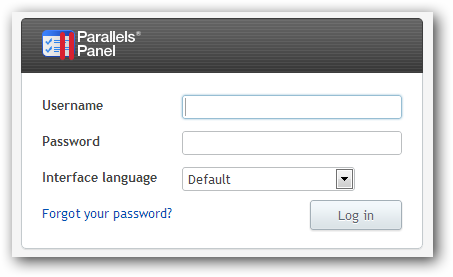
Na het inloggen kiest u voor de optie 'Applications' bovenaan in de menubalk.
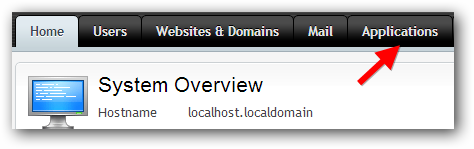
In heb volgende scherm heeft u een aantal keuzes waaronder 'Featured Applications', 'All Available Applications' en 'manage Installed Applications'. De 'Featured Applications' zijn een aantal populaire en betaalde applicaties. Onder 'All Applications' kunt u alle gratis applicaties die u kunt installeren vinden.
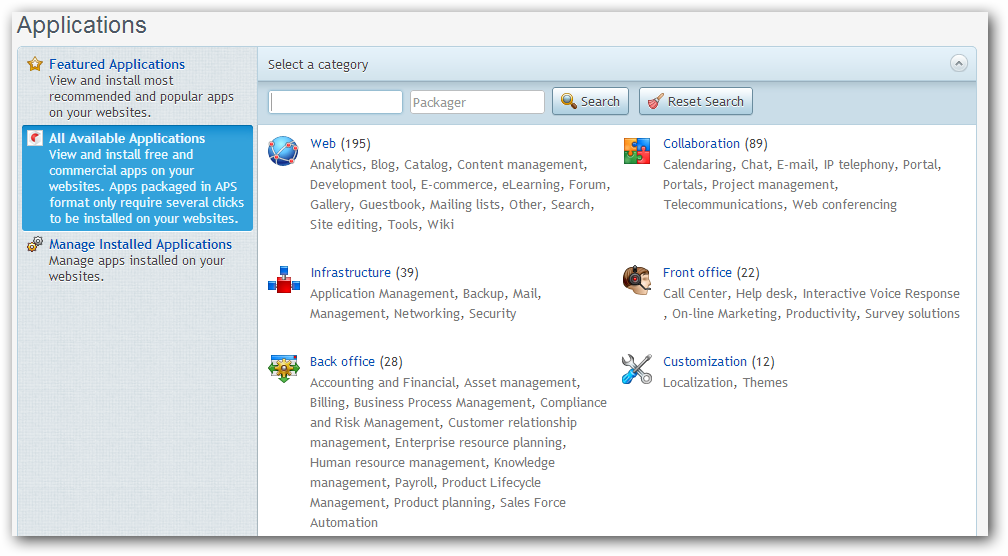
Hierbij kunt u op categorie zoeken of zelf een CMS systeem zoeken middels de zoek functie. Voor het installeren van 'WordPress' gebruiken wij nu de zoek functie. In het zoek veld vult u 'WordPress' in, daarna klikt u op 'Search'. U krijgt een lijst te zien met alle mogelijke 'WordPress' versies en installaties, u kiest de versie die u wilt installeren en klikt vervolgens op 'Install'.
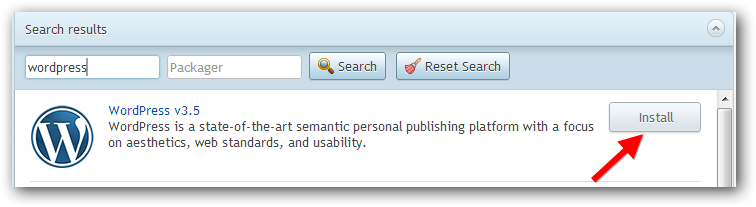
De installatie vereist een aantal voorwaarden, deze voorwaarden zijn op gesteld door de makers van het product dat u wilt installeren. Indien u akkoord gaat met de voorwaarden kunt u dit aanvinken en kiest u voor 'Next'.
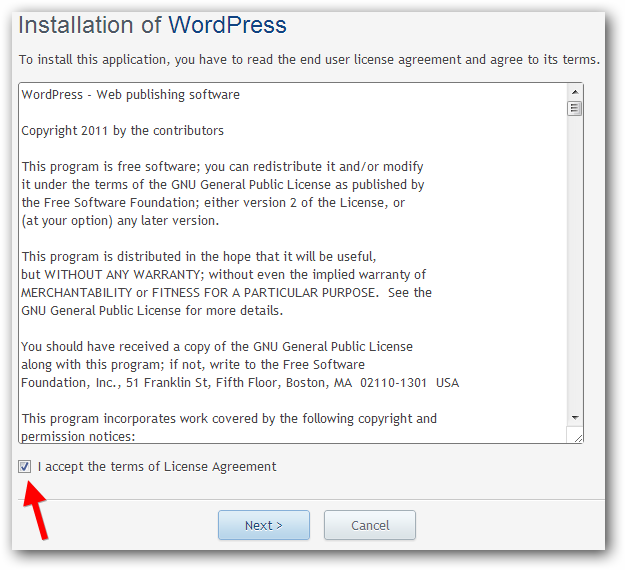
Nadat u uw akkoord heeft gegeven wordt de installatie gedownload en klaar gezet. Het volgende scherm verschijnt zodra de installatie kan worden doorgevoerd.
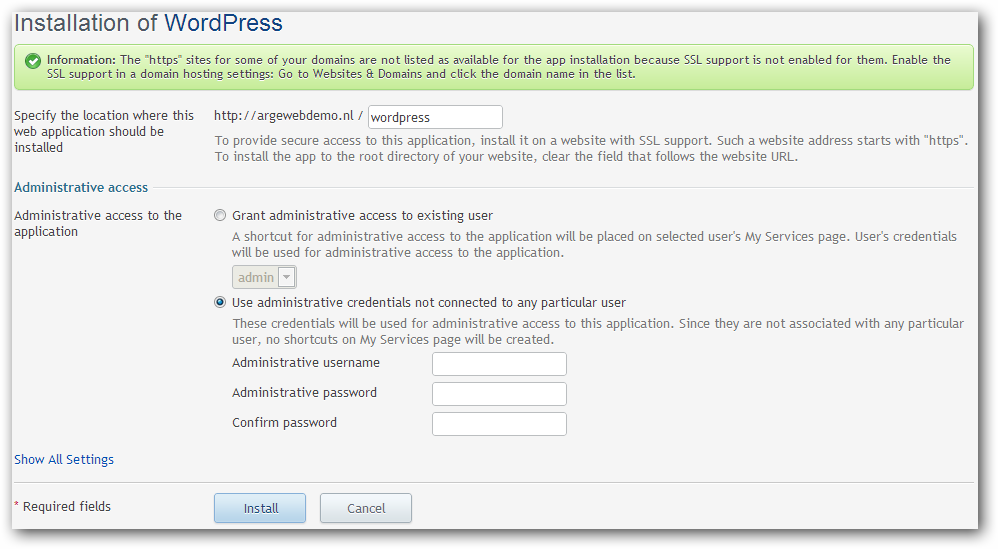
Vervolgens kunt u de benodigde gegevens invullen. Het is belangrijk dat u bij de bovenste optie aangeeft waar de installatie ge´nstalleerd kan worden. In het voorbeeld ziet u dat de installatie wordt ge´nstalleerd op de locatie ‘https://argewebdemo.nl/wordpress’. Indien u de installatie direct op de domeinnaam wilt installeren laat u de eerste optie leeg. U kunt bij de onderste optie een administrator wachtwoord invullen, zodat u kunt inloggen in het beheer gedeelte van 'WordPress'. Nadat u alles heeft ingevuld kunt u op 'Install' klikken, de installatie wordt doorgevoerd. Nadat de installatie is voltooid krijgt u hiervan een melding en kunt u uw installatie middels de aangegeven URL benaderen en beheren.
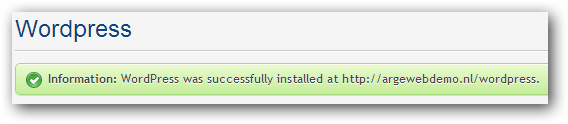
U logt in op uw Plesk paneel, dit doet u door het volgende adres in de adres balk van uw Internet Browser in te vullen.
https://IP-adress:8443 (‘IP-adres’ vervangt u door het IP-adres van de VPS)
Username: root
Password: Het door ons verkregen wachtwoord van uw VPS.
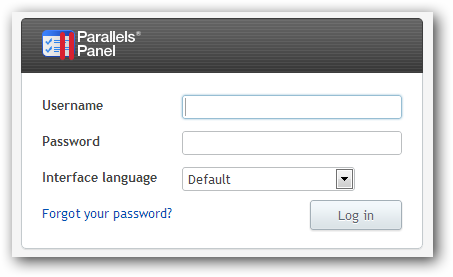
Na het inloggen kiest u voor de optie 'Applications' bovenaan in de menubalk.
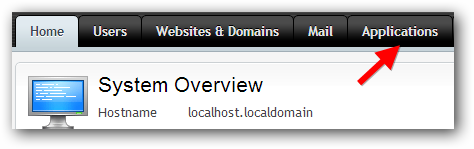
In heb volgende scherm heeft u een aantal keuzes waaronder 'Featured Applications', 'All Available Applications' en 'manage Installed Applications'. De 'Featured Applications' zijn een aantal populaire en betaalde applicaties. Onder 'All Applications' kunt u alle gratis applicaties die u kunt installeren vinden.
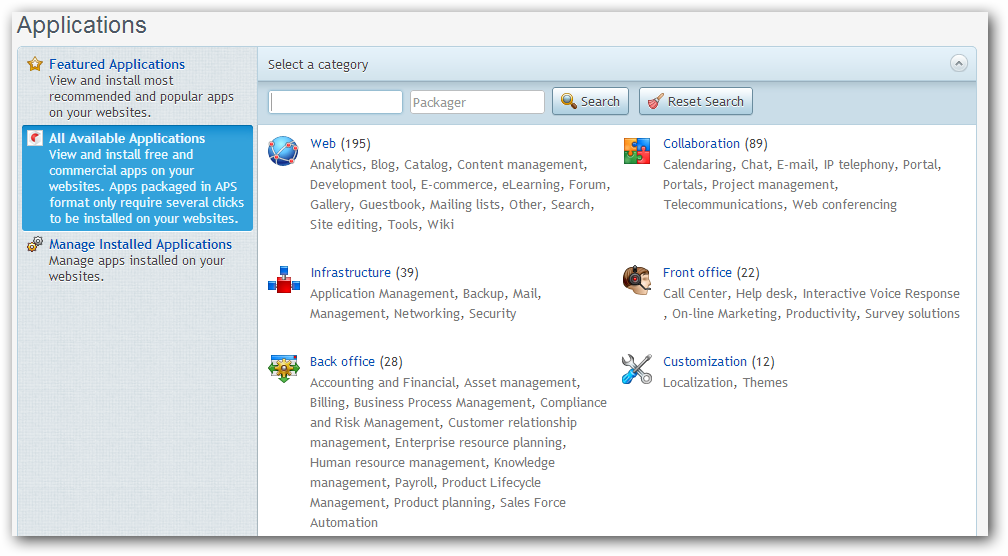
Hierbij kunt u op categorie zoeken of zelf een CMS systeem zoeken middels de zoek functie. Voor het installeren van 'WordPress' gebruiken wij nu de zoek functie. In het zoek veld vult u 'WordPress' in, daarna klikt u op 'Search'. U krijgt een lijst te zien met alle mogelijke 'WordPress' versies en installaties, u kiest de versie die u wilt installeren en klikt vervolgens op 'Install'.
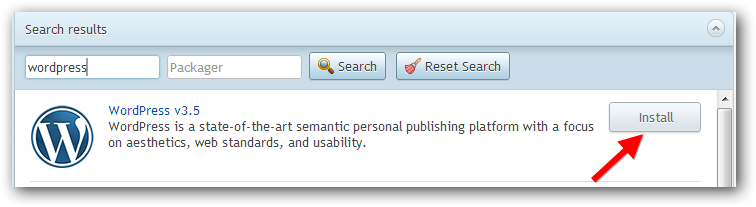
De installatie vereist een aantal voorwaarden, deze voorwaarden zijn op gesteld door de makers van het product dat u wilt installeren. Indien u akkoord gaat met de voorwaarden kunt u dit aanvinken en kiest u voor 'Next'.
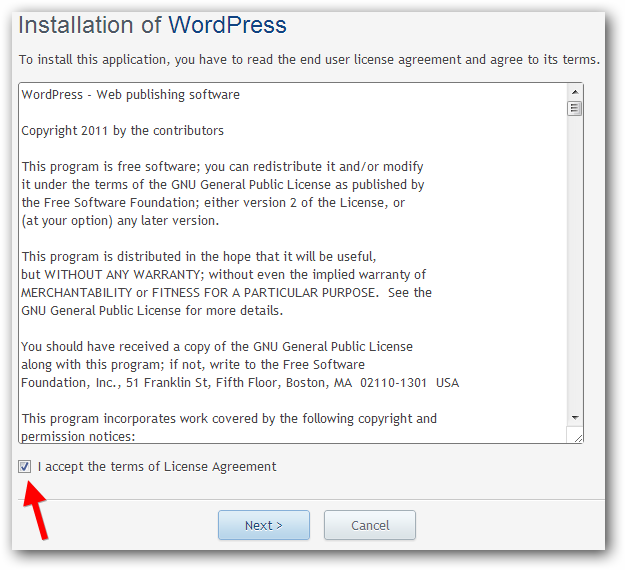
Nadat u uw akkoord heeft gegeven wordt de installatie gedownload en klaar gezet. Het volgende scherm verschijnt zodra de installatie kan worden doorgevoerd.
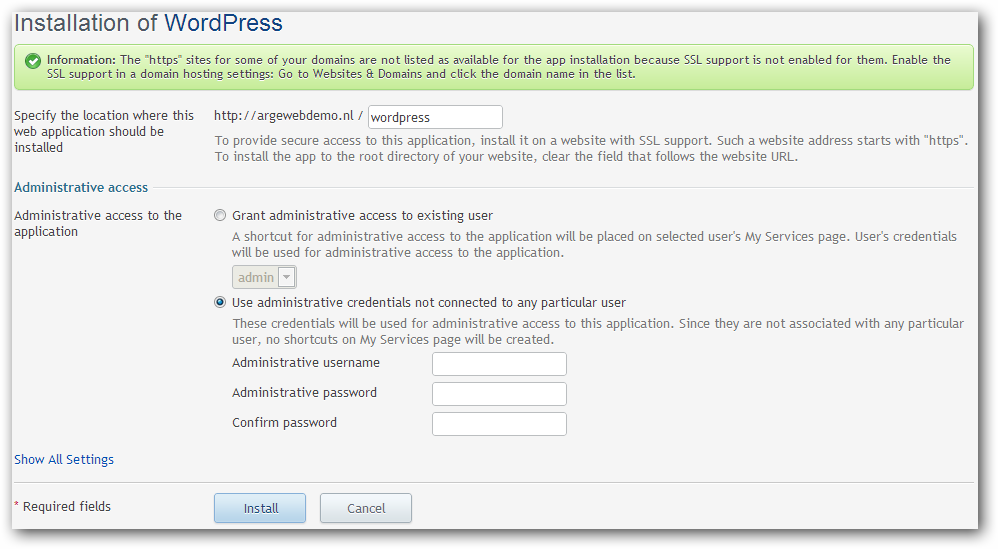
Vervolgens kunt u de benodigde gegevens invullen. Het is belangrijk dat u bij de bovenste optie aangeeft waar de installatie ge´nstalleerd kan worden. In het voorbeeld ziet u dat de installatie wordt ge´nstalleerd op de locatie ‘https://argewebdemo.nl/wordpress’. Indien u de installatie direct op de domeinnaam wilt installeren laat u de eerste optie leeg. U kunt bij de onderste optie een administrator wachtwoord invullen, zodat u kunt inloggen in het beheer gedeelte van 'WordPress'. Nadat u alles heeft ingevuld kunt u op 'Install' klikken, de installatie wordt doorgevoerd. Nadat de installatie is voltooid krijgt u hiervan een melding en kunt u uw installatie middels de aangegeven URL benaderen en beheren.
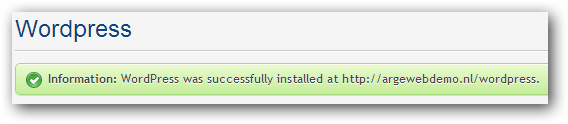
Een .nl domein registreren? Eerste jaar slechts 3,99
Categorieën
Woordenlijst
De woordenlijst is een alfabetisch gerangschikte lijst met technische termen die in de artikelen voorkomen.



